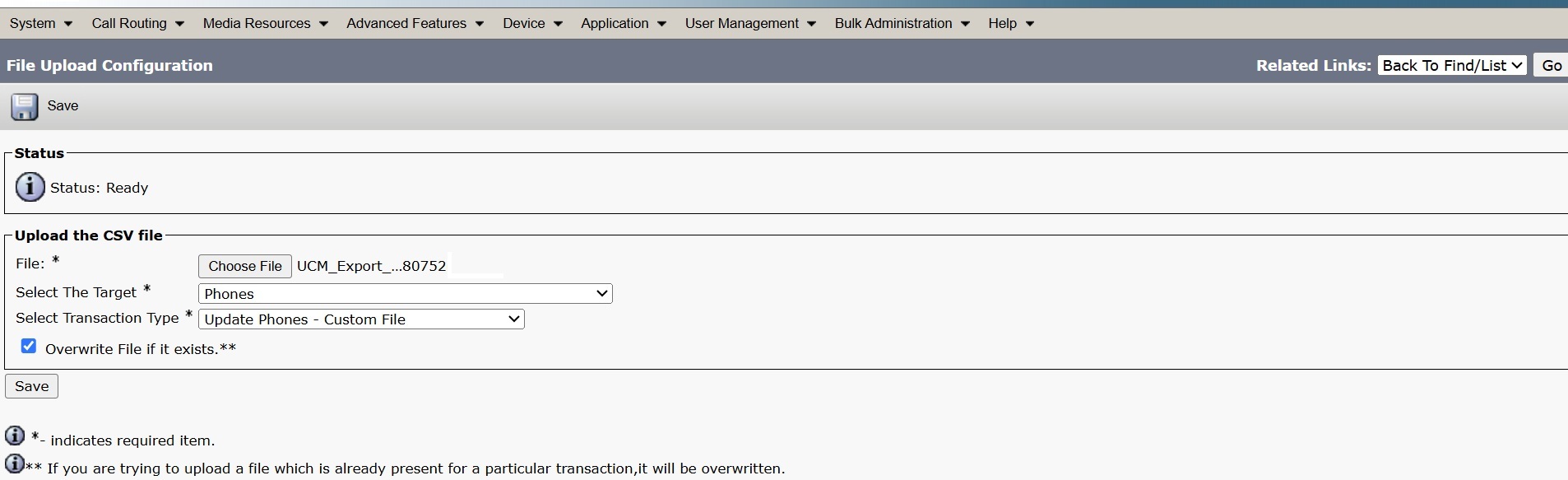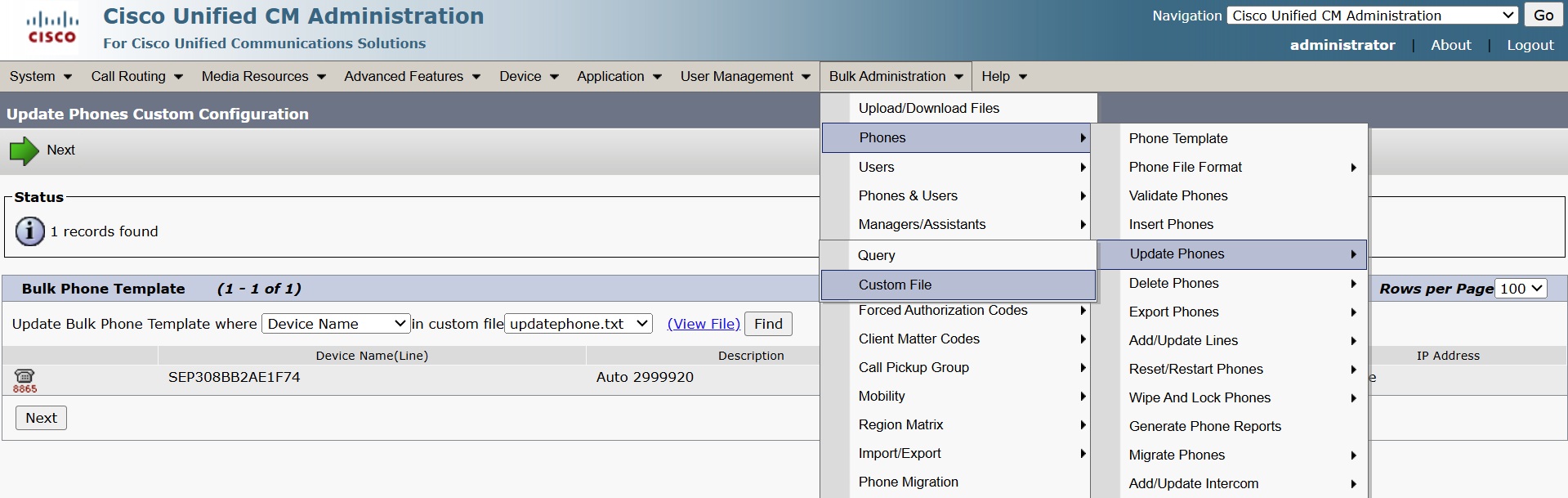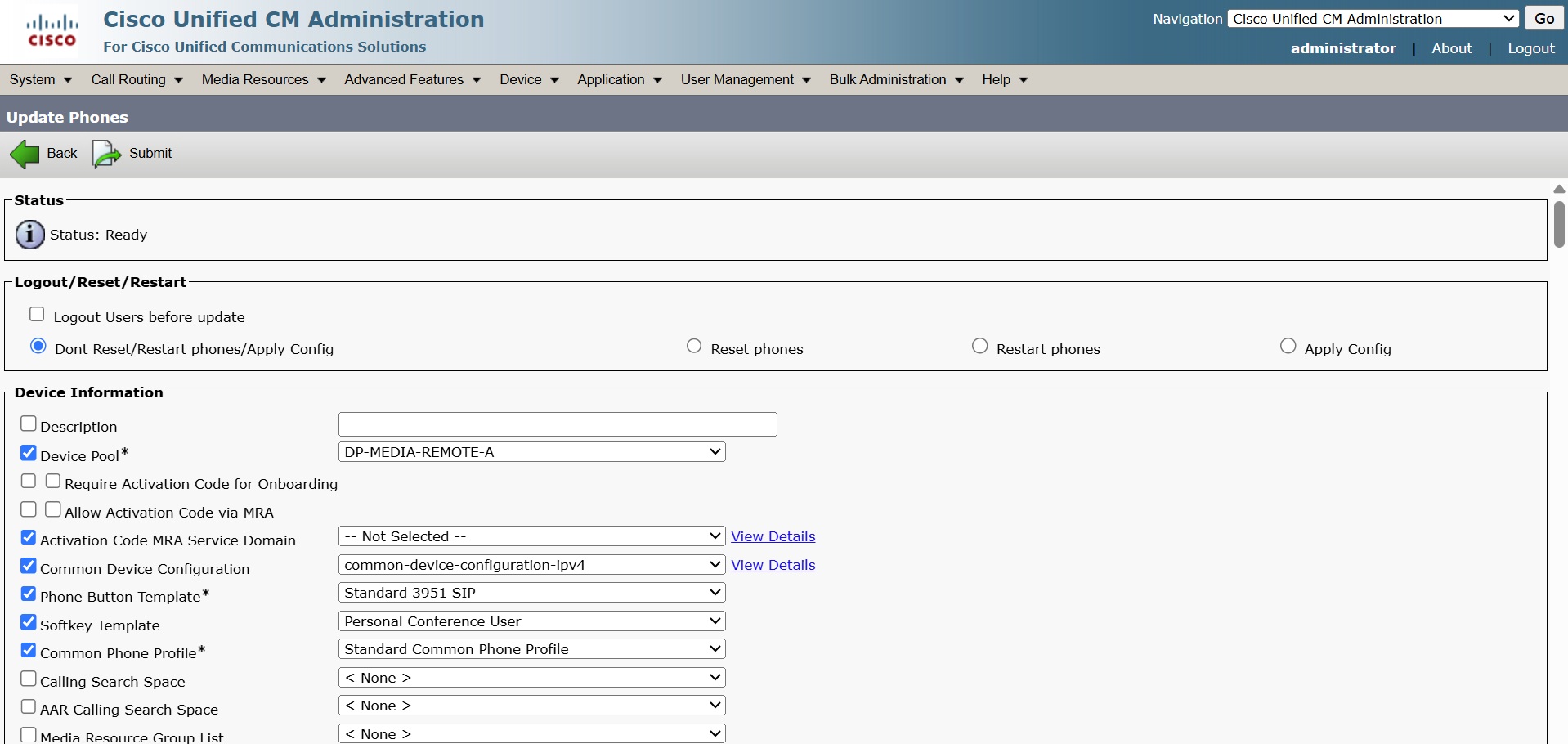- Hjem
- /
- Artikel


Overfør Unified CM til Webex
 I denne artikel
I denne artikel Har du feedback?
Har du feedback?Migrer Unified CM-indstillinger for brugere, enheder, numre og placeringer til Webex Calling-patformen for at få en bedre brugeroplevelse og bruge Cisco Webex-cloudopkald, mobilitet, meddelelsesfunktion og opkaldstjenester i virksomhedskvalitet.
Oversigt
Overfør brugere, enheder, numre og placeringer fra Unified CM til Webex Calling-platformen for at få en bedre brugeroplevelse og også for at bruge Cisco Webex-skyen i hele virksomheden Opkalds-, mobilitets- og meddelelsestjenester.
De trin, der er beskrevet her, gælder også for Dedicated Instance.
Vurdering af migreringsparathed
Brug Migration Insights (Control Hub → Services → Upgrades & Migrations → Migration Insights) til at træffe en informeret beslutning om migrering til Webex Calling. Baseret på disse oplysninger kan du trygt migrere til Webex Calling.
Du kan finde flere oplysninger om, hvordan du genererer rapporten Migreringsindsigt, under Migreringsindsigt.
Når du eksporterer og downloader .zip filen, får du listen over output CSV-filer, der er inkluderet i denne zip-fil.
Du kan finde den fulde liste over den eksporterede zip-fil under Eksporter zip-fil.
SharedlineGroupMigrationReport.csv og HuntGroup_CallQueue_CallPark_CallPickUpGroups.CSV skal bruges til at identificere, hvilke brugere der er i relation til hinanden for gruppefunktioner og bør migrere sammen.
Overfør Unified CM til Webex Calling
Før du begynder
Før du starter din migration, skal du sørge for at opfylde følgende krav:
-
Sørg for, at du har et aktivt abonnement med Webex Calling som en cloud-installationsmulighed.
Når du vælger Webex Calling, modtager du en berettigelse PID A-FLEX-P-CALL på dit abonnement. PID A-FLEX-P-CALL giver ret til midlertidig licens, der er opnået fra GLO i op til 18 måneder, mens overgangen fra UC Manager i det lokale miljø til Webex Calling i skyen foretages. Denne berettigelse giver grundlæggende support på begge opkaldsmiljøer i op til 18 måneder, mens kunderne skifter til Webex Calling.
Hvis du vil åbne en sag med GLO, skal du se Licenssupport under afsnittet Licensadministrationsportal.
-
Få adgang til Control Hub som organisationsadministrator. Du kan finde flere oplysninger i Tildele organisationskontoroller i Cisco Webex Control Hub.
-
Hent BAT/CSV-filerne for Unified CM-brugerne og-enhederne. Du kan finde flere oplysninger under Cisco Unified Communications Manager Værktøj til masseadministration (BAT) .
-
Sørg for, at telefoner på Unified CM, som du migrerer, bruger telefonindlæsning version 14.1 eller nyere. Få flere oplysninger under Installer eller opgrader Cisco IP-telefonfirmware.
-
Sørg for, at alle dine slutbrugere fra Unified CM klargøres som Webex-brugere via Cisco Katalogforbindelse eller på anden måde. Du kan finde flere oplysninger under Installer Cisco Katalogforbindelse.
- (Webex kun for offentlige myndigheder) Dens mandat til at fuldføre trinnene til migrering af telefonens firmware. Du kan finde flere oplysninger under Overfør din telefon til Webex Calling.
-
Log ind på Control Hub, gå til Tjenester → Opgraderinger og migreringer.
- Klik på Kom godt i gang med feltet Overfør Unified CM til Webex Calling .
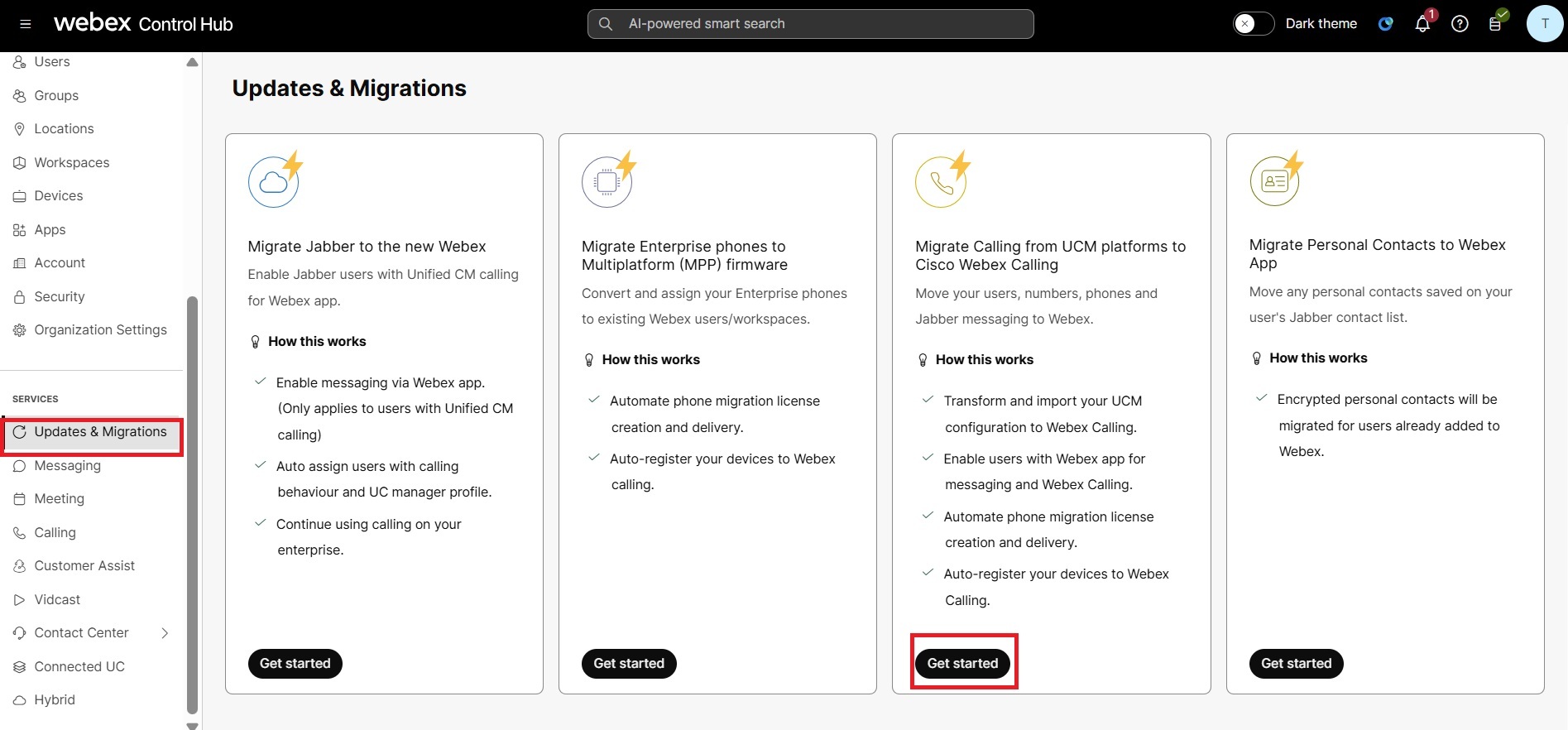
Hvis du vil flytte nogle eller alle dine brugere, arbejdsområder og enheder fra opkald i det lokale miljø til Webex Calling, skal du følge:
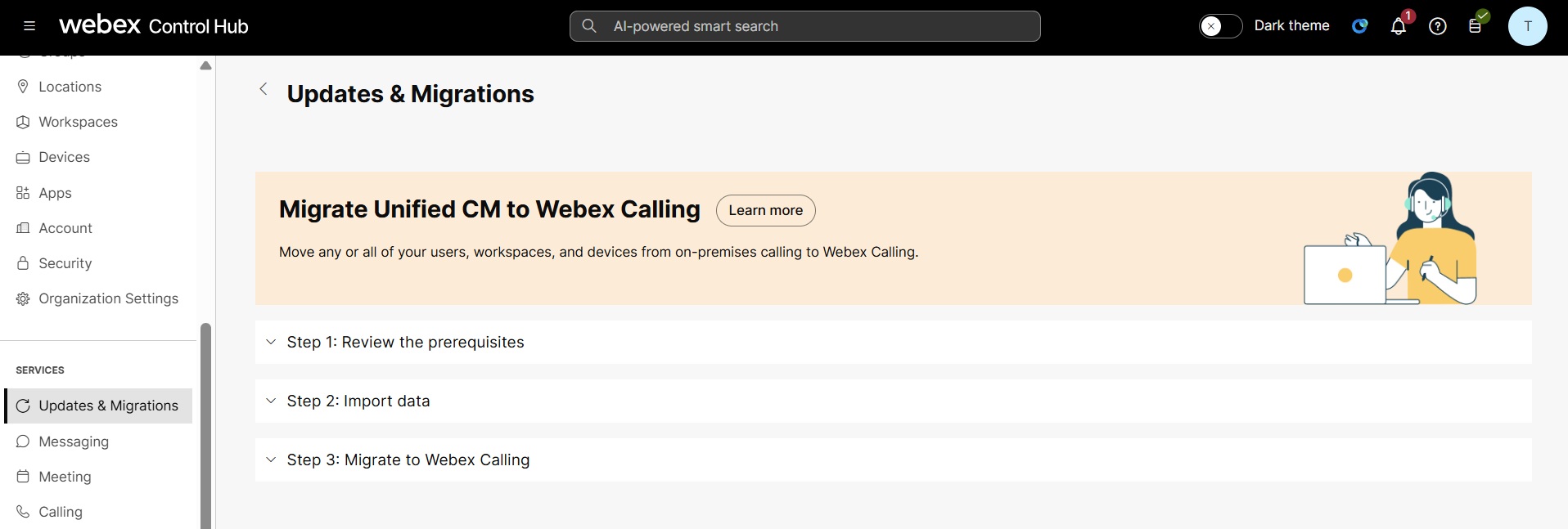
Trin 1: Gennemgå forudsætningerne
Klik på rullelisten Trin 1 for at få vist listen over forudsætninger. Sørg for at læse og fuldføre alle nødvendige opgaver, før du fortsætter til Trin 2: Importér data.
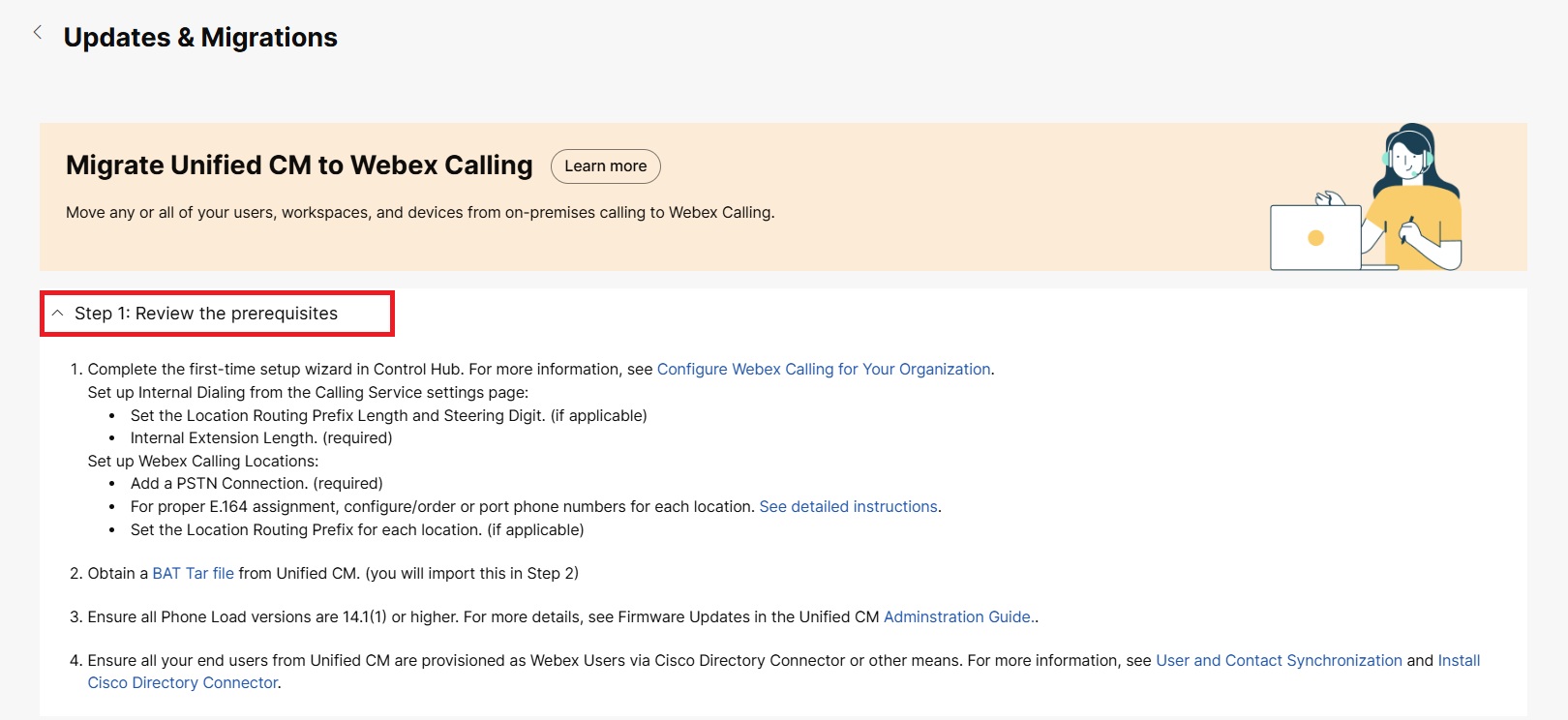
Trin 2: Importer data
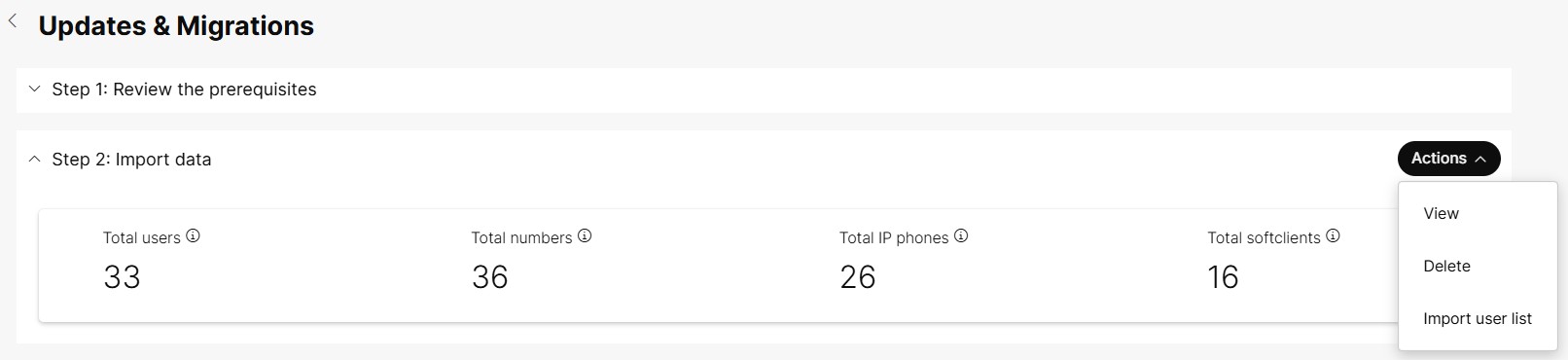
| 1 |
Klik på Trin 2: Rullelisten Importer data → Handling → Importér brugerliste. | ||||||||||||||||||
| 2 |
Hvis du vil overføre .tar filen, skal du trække og slippe filen .tar eller klikke på Vælg en fil for at gå til tar-filens placering, markere filen og derefter klikke på Åbn. Når overførslen er fuldført, aktiveres knappen Opret en ny opgave i Trin 3: Overfør til Webex Calling . | ||||||||||||||||||
| 3 |
På knappen Handling kan du se følgende muligheder:
|
Trin 3: Overfør til Webex Calling
Når du har importeret .tar filen, skal du klikke på Trin 3: Overfør til Webex Calling → Start ny opgave.

Oprette en ny opgave
Opret en migrationsopgave for at migrere dine Unified CM-indstillinger.
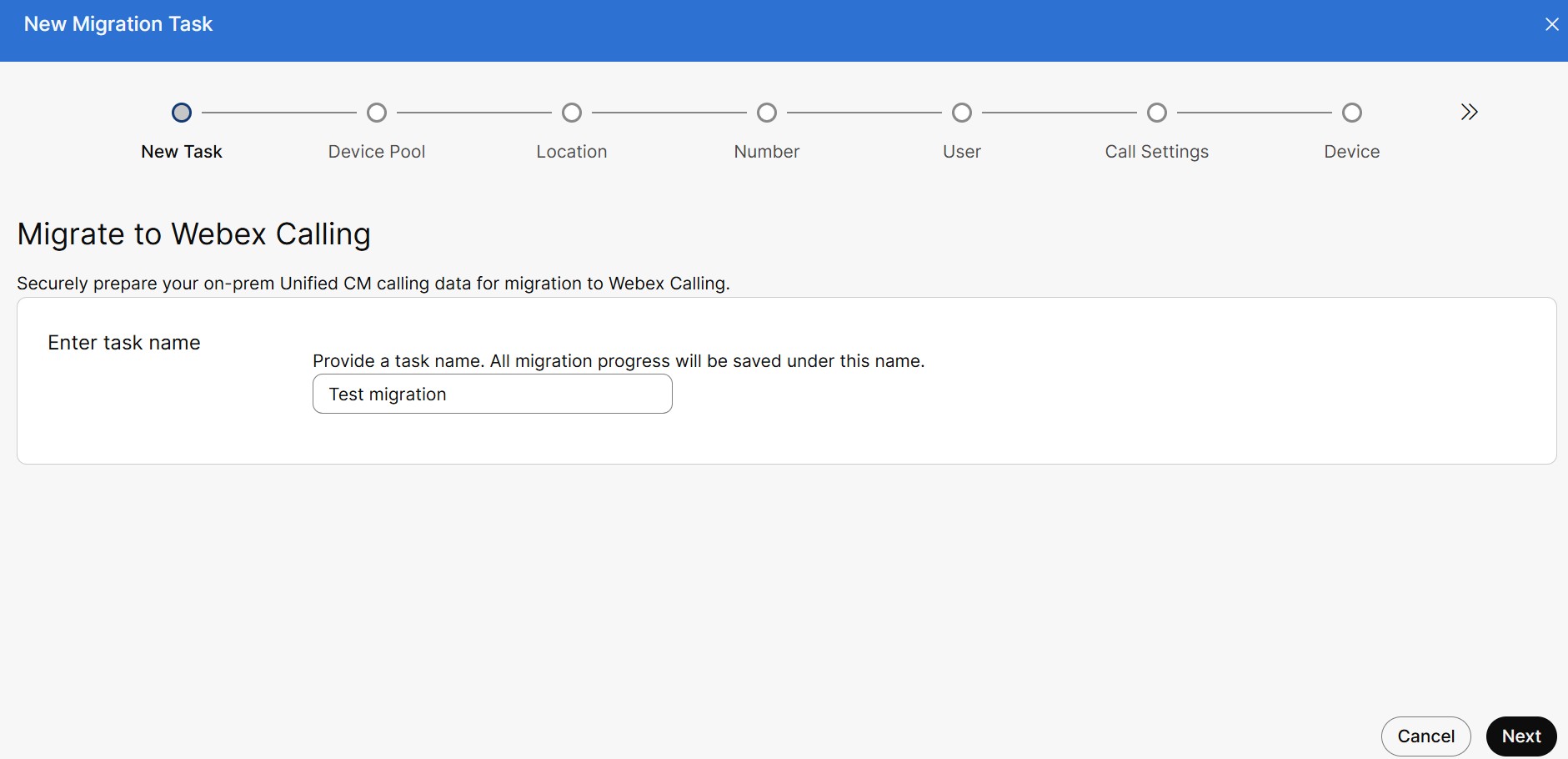
| 1 |
Angiv opgavens entydige navn i feltet Angiv opgavenavn i vinduet Ny overførselsopgave . Opgavenavnet skal indeholde mindst 8 tegn.
Du kan overføre maksimalt 1000 brugere og 1000 enheder i en enkelt opgave. Du skal oprette flere overførselsopgaver for at overføre over 1000 brugere eller enheder.
|
| 2 |
Klik på Næste. |
Knyt enhedspulje til placeringer
Du kan vælge, hvordan dine Unified CM-enhedspuljer knyttes til en Webex Calling-placering. Tildel en Webex Calling-placering til en Unified CM-enhedspulje , eller lad den være udefineret for at gøre det senere. Unified CM DNS, der er knyttet til en enkelt enhedspulje, kan overføres. På denne side vises også de enhedspuljer, der er migreret eller afventer migration til en bestemt placering.
Hvis du ikke vil inkludere en placering i denne opgave, kan du lade den være udefineret. Du kan finde flere oplysninger under Konfigurere Cisco Webex Calling til din organisation.
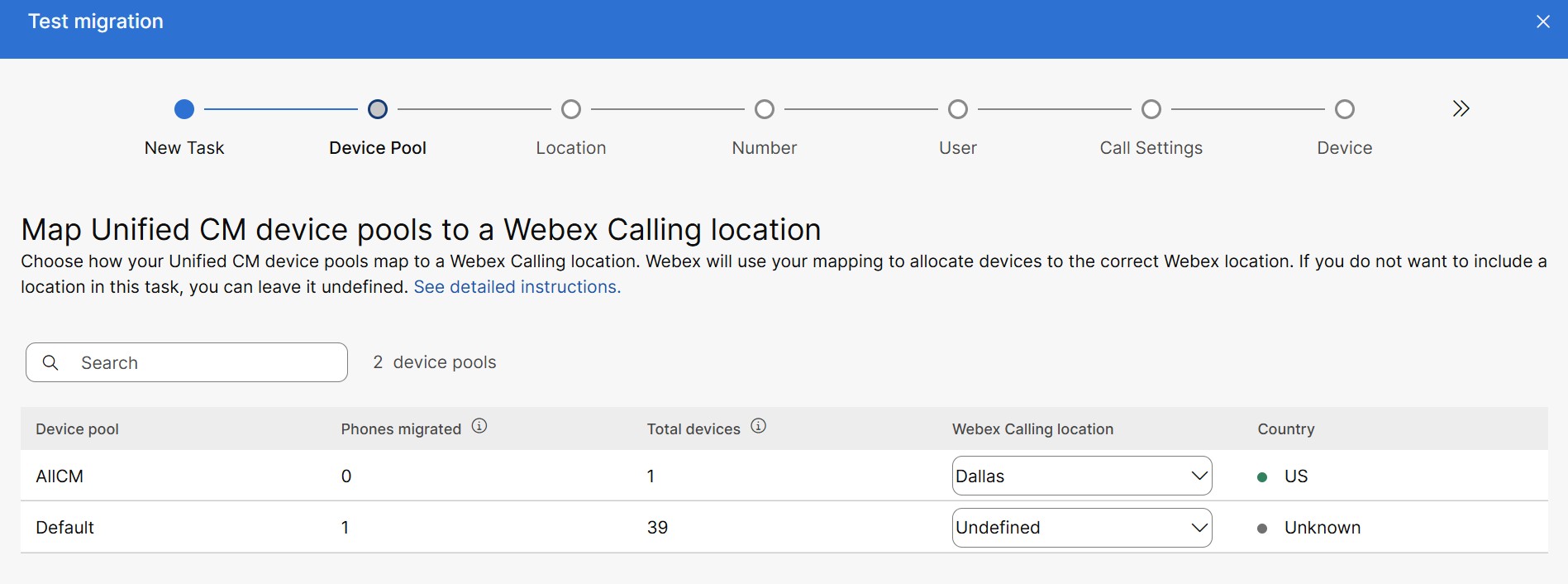
| 1 |
Du kan se følgende detaljer i enhedspuljen Kort Unified CM til en Webex Calling placeringsside :
|
| 2 |
Klik på feltet Søg, og indtast enhedspuljen eller placeringen for at filtrere og få vist de respektive data. |
| 3 |
Klik på rullelisten Webex Calling placering for at vælge en placering, og klik på Næste. |
Tildel en placering
Sørg for, at telefonnumrene og lokalnumrene er tildelt den rigtige placering, og vælg derefter de steder, du vil medtage i overførselsopgaven.
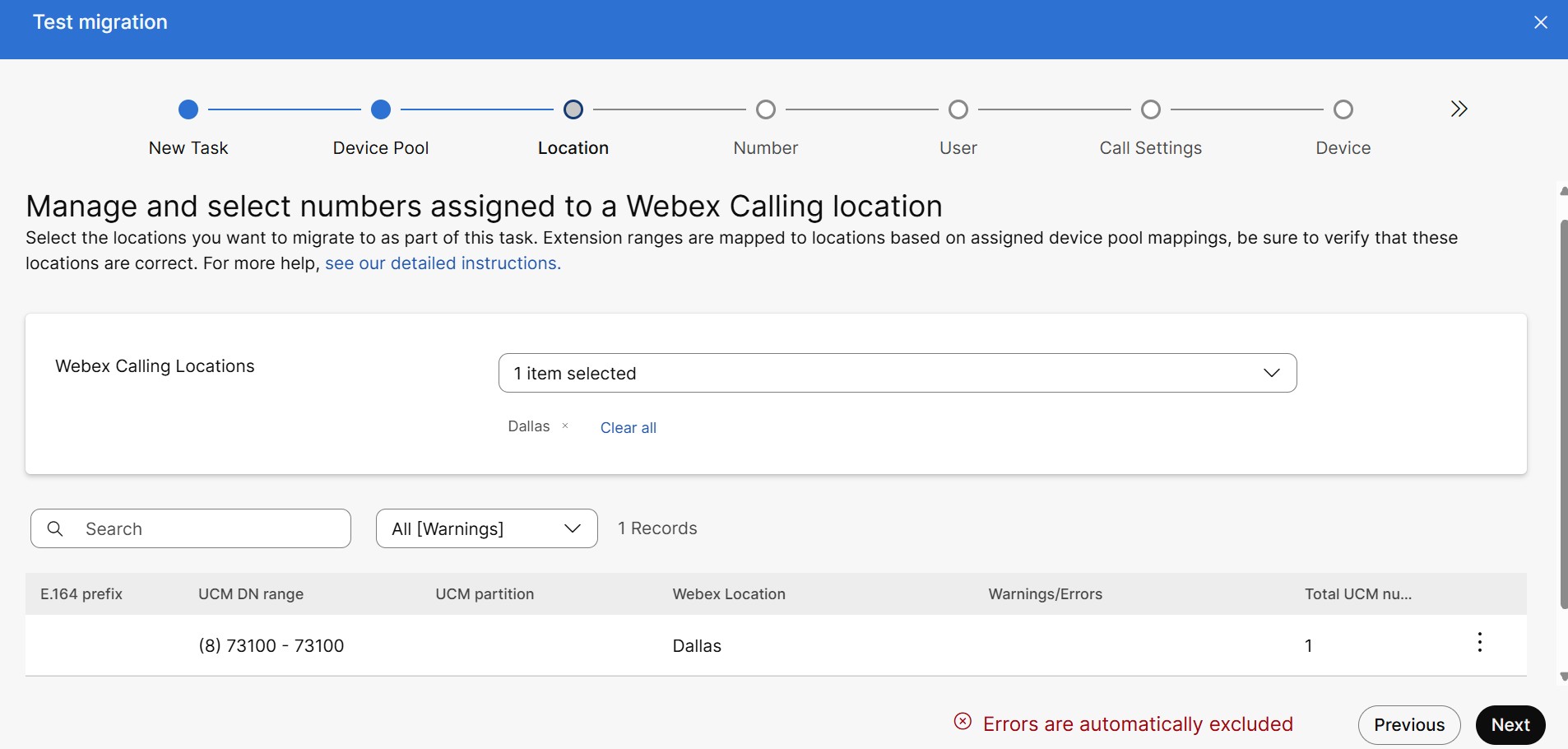
| 1 |
Klik på rullelisten Webex Calling Placeringer for at vælge en placering. Du kan se posterne for de valgte placeringer. Postfeltet er almindeligt præfiks (E.164), Unified DN-område af telefonnumre og lokalnumre, UCM-partition, Webex placering, advarsel/fejl og samlet UCM-nummer. Hvis der er den samme enhed tilknyttet flere placeringer, bør du løse problemet med den obligatoriske advarsel. Alle andre advarselsbeskeder, f.eks. ikke-understøttet eller modstridende længde lokaltelefonnummer, er kun til orientering. Du kan også klikke på rullelisten Alle (advarsler) for at få vist listen over alle advarsler. |
| 2 |
Hvis du vil flytte det samlede UCM-linjeantal mellem placeringer, skal du klikke på ellipseikonet og vælge den ønskede destination på listen. |
| 3 |
Klik på Næste. |
Administrer tal på placering
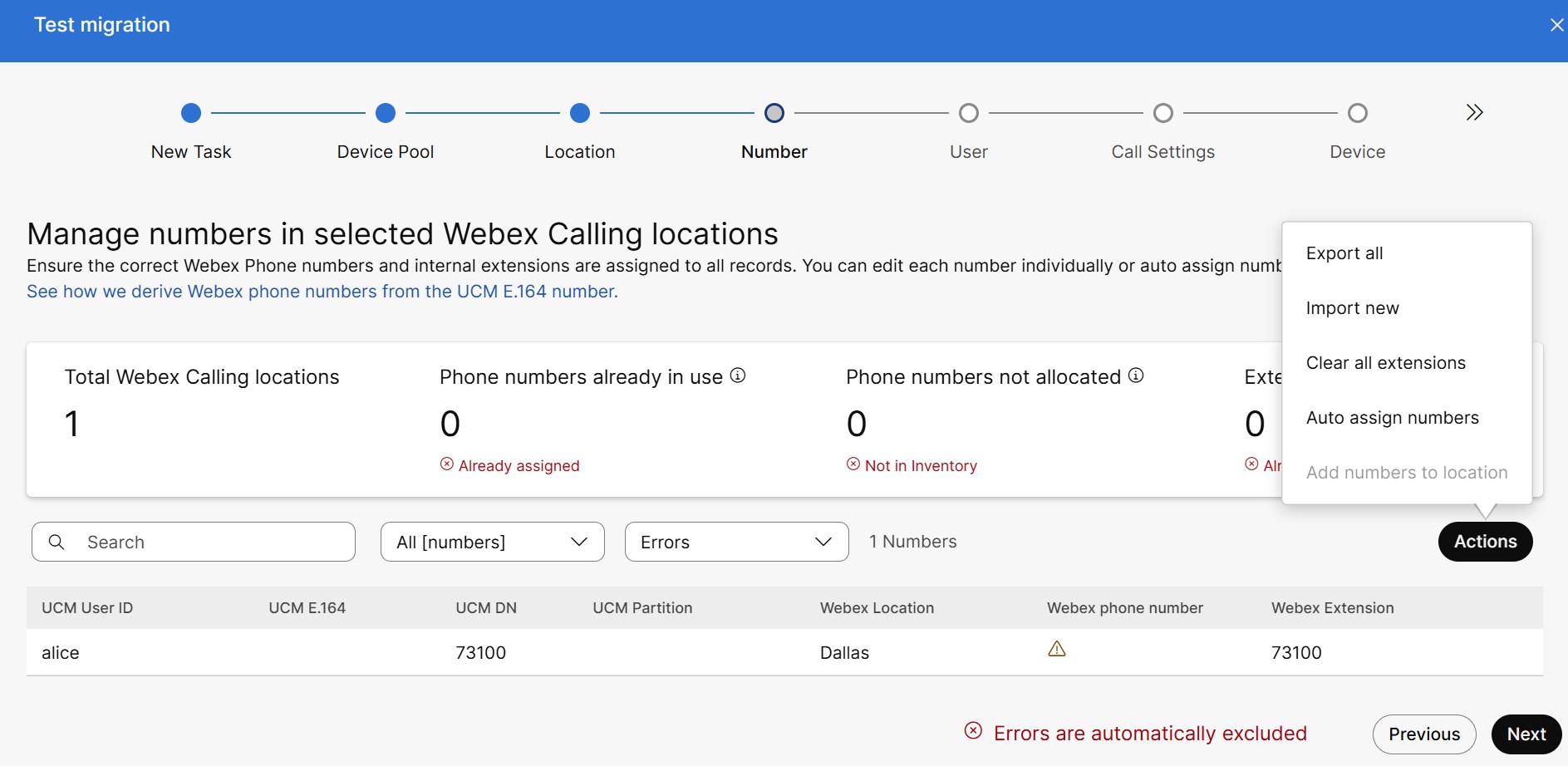
| 1 |
På siden Administrer numre på valgte Webex Calling lokationer vises følgende oplysninger:
|
| 2 |
Hvis du vil tildele et Webex-telefonnummer til et arbejdsområde,
|
| 3 |
Du kan se følgende opgaver i ikonet Handling .
Scenarier for automatisk tildeling af numre og tilføjelse af numre til placering Scenarie 1: Hvis hele Webex-placeringen er lokal gateway i migreringsflowet, kan du se muligheden for Føj numre til placering aktiveret, Tildel automatisk numre nedtonet. Klik på Føj numre til placering. Denne handling konfigurerer afledte Webex-telefonnumre for lokalt baseret PSTN til Webex Calling-placering. Hvis du vil fortsætte med automatisk konfiguration af telefonnumre, skal du klikke på Acceptér og fortsæt. Aktivér numre for at aktivere nummeret nu, ellers kan det aktiveres via siden Numre . Scenarie 2: I overførselsflowet, hvis alle Webex-placeringer er skyforbundet PSTN eller Cisco PSTN, kan du se indstillingen Tildel automatisk numre aktiveret, Føj numre til placering er nedtonet. Hvis du ikke vil bruge det eksisterende UCM-nummer og lokalnumre, skal du bruge indstillingen Tildel numre automatisk til at vælge et tilgængeligt nummer fra denne placering og tildele det. Aktivér Generer udvidelser for at generere udvidelserne, og klik på Acceptér og fortsæt. Scenarie 3: Hvis Webex-placeringen i overførselsflowet er en blanding af lokalt baseret PSTN og skyforbundet PSTN eller Cisco PSTN. Føj numre til placering, og tildel numre automatisk er nedtonet. |
Tildele numre til en bruger eller et arbejdsområde
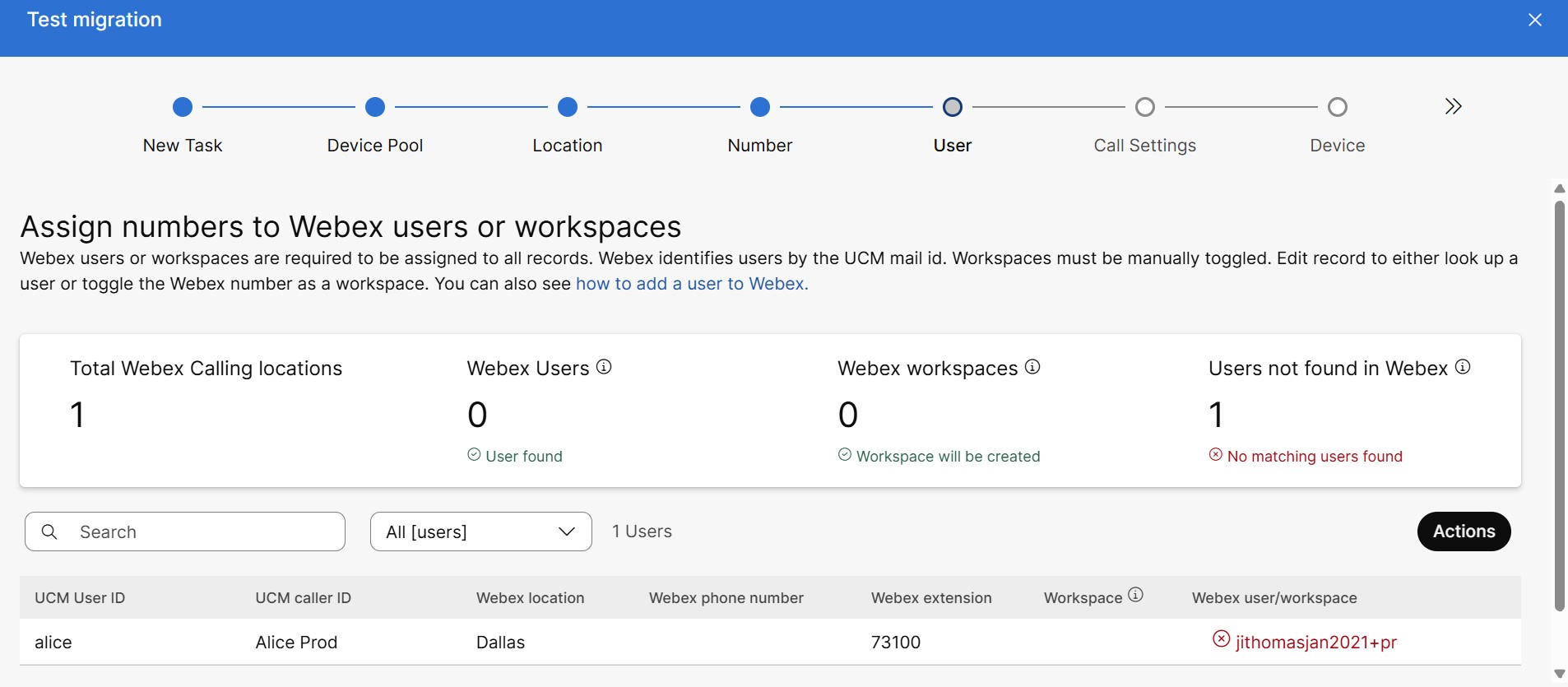
| 1 |
Hvis du vil tildele et arbejdsområde, skal du holde markøren over slutningen af den ønskede række for at klikke på ikonet Rediger og aktivere til/fra-knappen Arbejdsområder . | ||||||||||||||||||||
| 2 |
Hvis du vil fjerne en post fra overførselsprocessen, skal du klikke på ikonet og klikke på Annuller eller Fjern i pop op-vinduet til bekræftelse. | ||||||||||||||||||||
| 3 |
Du kan se han følgende opgaver i handlingsikonet ,
| ||||||||||||||||||||
| 4 |
Klik på Næste. Siden Opkaldsindstillinger vises.
|
Opkaldsindstillinger
Angiv indstillinger for brugere og arbejdsområder, hvor det er relevant.
Du kan vælge opkaldslicens og opkaldstilladelser for bruger og arbejdsområde baseret på abonnements-id'erne.

I brugeropkaldslicens: Når brugere migrerer fra Unified CM til Webex Calling ved hjælp af overførselsværktøjet, kan de kun tildeles Calling professional - eller CX Essentials-licenser . Når du skal tildele en Webex Standard-licens under overførslen, skal du ikke bruge dette værktøj. Hvis du vil tildele standardlicensen, skal du bruge en brugerfil med CSV og derefter bruge overførselsfunktionerne fra værktøjet Unified CM til at overføre resten af dataene fra Unified CM til Webex.
I opkaldslicens til arbejdsområde: Når arbejdsområdet overføres fra Unified CM til Webex ved hjælp af et overførselsværktøj, kan de tildeles licenser til arbejdsområder eller professionelle arbejdsområder .
Alternativknapperne aktiveres eller deaktiveres baseret på abonnements-id'erne.
Tjek enhedens berettigelse
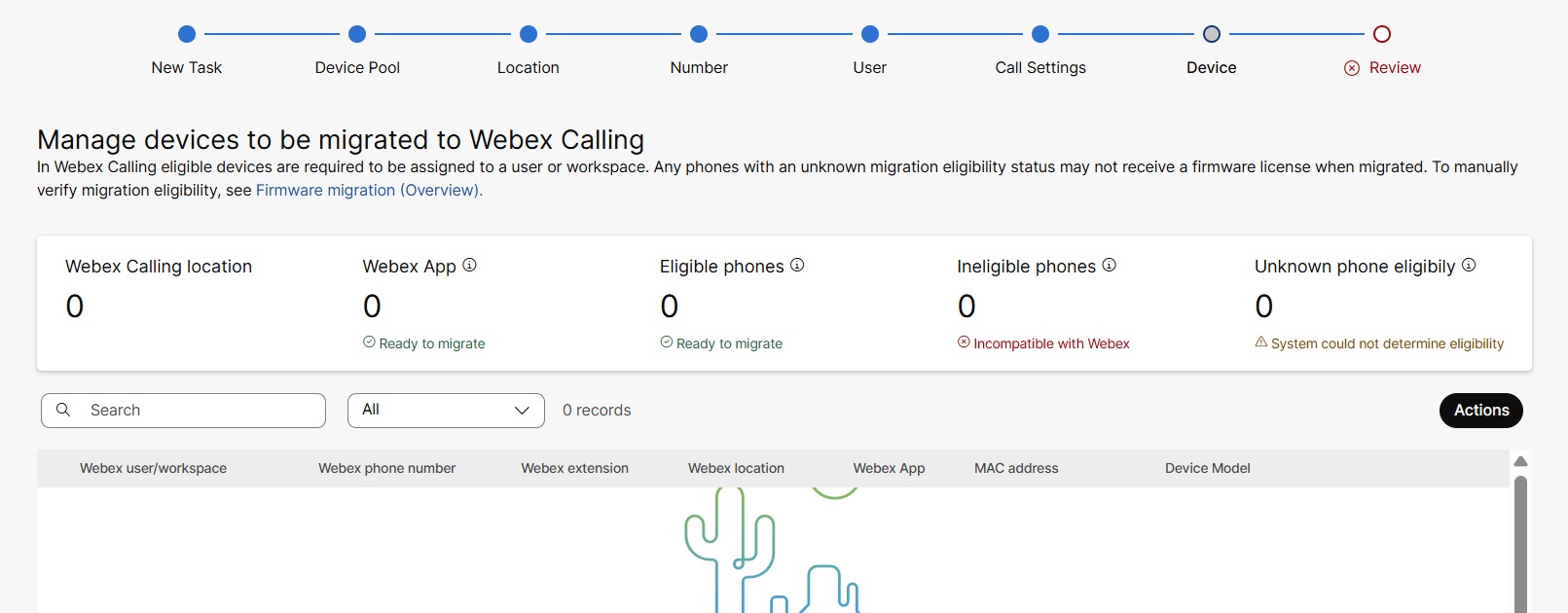
| 1 |
På siden Administrer enheder, der skal overføres til Webex Calling vises følgende oplysninger:
|
| 2 |
Hvis du vil opdatere MAC-adressen for enheden eller ændre enhedsmodellen, skal du klikke på enhedsrækken, klikke på ikonet Rediger og derefter redigere MAC-adressen i feltet Enheds-MAC. |
| 3 |
Klik på Handlinger for at bruge eksport- og importfunktionerne og redigere posterne. |
| 4 |
Klik på Næste, så vises siden Gennemse. |
Gennemgå
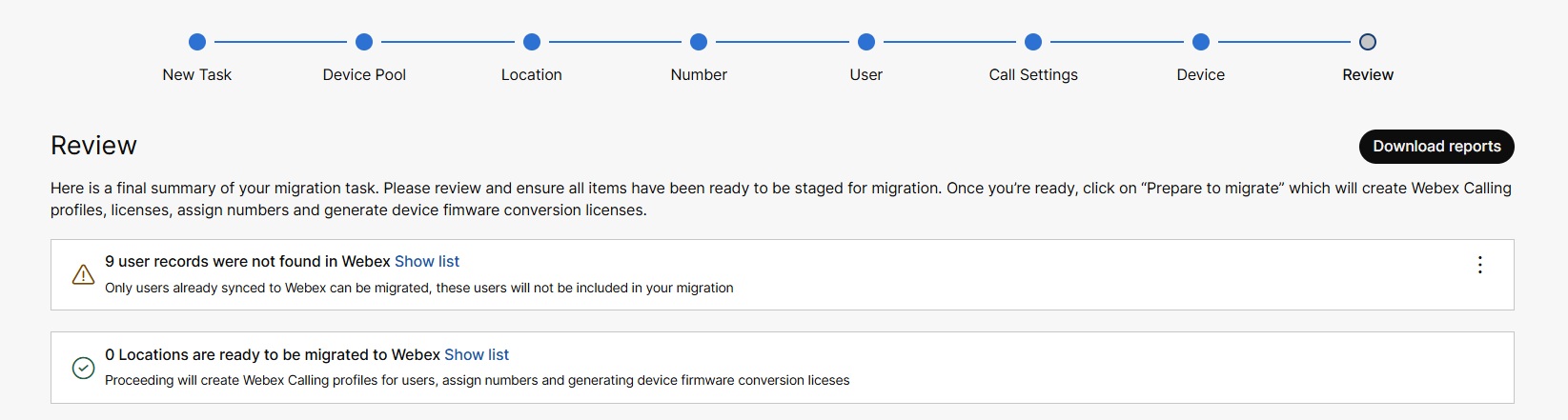
| 1 |
Klik på Vis liste ud for de ekskluderede eller inkluderede elementer for at udvide og få vist oplysningerne om årsagen til medtagelse eller udelukkelse. | ||||||||||||
| 2 |
Vælg en af følgende indstillinger:
| ||||||||||||
| 3 |
Klik på Forbered til at migrere. Siden Klar til migration vises. Overførselsværktøjet udfører disse føroverførselsaktiviteter:
| ||||||||||||
| 4 |
Klik på Luk. Siden Overfør Unified CM til Webex Calling vises med en liste over opgaver, der har en anden status.
Følgende tabel viser opgavestatussen og beskrivelsen:
| ||||||||||||
| 5 |
Klik på Fuldfør overførsel for at hente manifestfilen i .zip format, der indeholder MAC-adressen på telefoner i formatet Hvis Cloud-Connected UC er aktiveret, tager det enhedsoverførslen. |
Start overførsel
Du skal logge ind på Cisco Unified CM og uploade filen CSV med enhedsoplysningerne for at starte overførslen. Sørg for, at du har den CSV-fil, der indeholder de bruger-og telefonoplysninger, du vil importere fra Unified CM til Webex-cloudopkaldstjenesten.
Upload filer for at starte overførslen
| 1 |
Log ind på Cisco Unified CM. |
| 2 |
Gå til Cisco Unified CM Administration, og gå til Masseadministration > Upload/download filer. |
| 3 |
Klik på Tilføj ny. Vinduet Konfiguration af fileupload vises.
|
| 4 |
I tekstfeltet Filer skal du angive den fulde sti til den fil, der skal overføres fra den downloadede manifestfil, eller klikke på Gennemse og finde filen. |
| 5 |
Gå til rullelisten Vælg destinationen og vælg Telefon som destination. |
| 6 |
Gå til rullelisten Transaktionstype, og vælg transaktionstypen som Opdater telefon – tilpasset fil. |
| 7 |
Markér afkrydsningsfeltet Overskriv filen, hvis den findes, hvis du vil overskrive en eksisterende fil med det samme navn. |
| 8 |
Klik på Gem. Uploadstatus vises.
|
| 9 |
Gentag trin 4 til 8 for alle genererede filer. |
Opdater telefoner ved hjælp af brugerdefinerede filer
Brug denne procedure til at migrere brugere og enheder uden en virksomhedslicens. Migrationsværktøjet konverterer automatisk licenserne til disse brugere og enheder.
| 1 |
Gå til Cisco Unified CM Administration, og vælg Masseadministration > Telefoner > Opdater telefoner > Tilpasset fil. Siden Opdater tilpasset konfiguration vises.
|
| 2 |
Gå til Opdater massetelefonskabelon på rullelisten, og vælg Enhedsnavn. |
| 3 |
Klik på Find. De telefoner, der er angivet i filerne, vises på denne side, hvis de findes. |
| 4 |
Klik på Næste. |
| 5 |
Markér de krævede parameterafkrydsningsfelter, og opdater oplysningerne, f.eks. beskrivelse, telefonindlæsningsnavn, indlæsningsserver osv. i de respektive felter. |
| 6 |
Vælg en af følgende indstillinger i sektionen Joboplysninger.
|
| 7 |
Klik på Send. |
| 8 |
Gentag trin 1 til 7 for alle genererede filer. |
| 9 |
Hvis du vil se status for det sendte job, skal du gå til Cisco Unified CM Administration→ Masseadministration → Jobplanlægning. |
| 10 |
Vælg dit job for at få vist jobstatus. |